一个主机怎样连接两个显示器,一个主机如何连接两个显示器并实现独立工作
- 综合资讯
- 2025-03-15 12:57:27
- 3
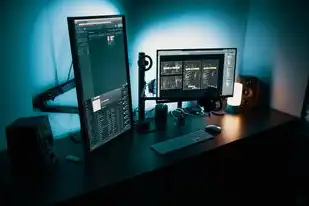
要使一台主机连接两个显示器并各自独立工作,可以按照以下步骤进行操作:,1. **硬件准备**:, - 主机需要具备至少两个显示端口(如DVI、HDMI或VGA)或者...
要使一台主机连接两个显示器并各自独立工作,可以按照以下步骤进行操作:,1. **硬件准备**:, - 主机需要具备至少两个显示端口(如DVI、HDMI或VGA)或者支持多屏输出的接口。,2. **连接线材**:, - 准备相应的连接线材,例如双头DVI线、双头HDMI线或双头VGA线等。,3. **连接过程**:, - 将第一个显示器的信号线缆插入主机的第一个显示端口。, - 将第二个显示器的信号线缆插入主机的第二个显示端口。,4. **软件设置**:, - 在操作系统(如Windows或Mac OS X)中打开“显示”设置。, - 配置每个显示器的工作模式,可以选择扩展桌面或复制屏幕到两个显示器上。,5. **调整分辨率与位置**:, - 根据个人需求调整每个显示器的分辨率和位置,确保两个显示器能够协同工作且画面清晰。,通过以上步骤,可以实现一台主机同时驱动两个显示器,并且每个显示器都可以独立运行不同的应用程序或任务,这样不仅可以提高工作效率,还能为用户提供更广阔的视觉体验。
在现代办公和多媒体娱乐环境中,使用双显示器可以显著提高工作效率和用户体验,本文将详细介绍如何通过多种方式连接一台电脑到两台显示器,以及确保每个显示器都能独立工作的方法。
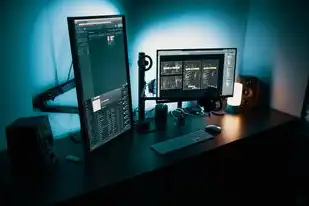
图片来源于网络,如有侵权联系删除
硬件准备与连接线材
要实现双显示器的配置,你需要以下硬件:
- 一台支持多屏输出的计算机(如台式机或笔记本电脑)。
- 两台或多台显示器。
- 必要的连接线材:HDMI、DVI、DP(DisplayPort)、VGA等。
连接线材选择:
- HDMI:适用于大多数现代显示器,支持高清视频传输。
- DVI:常见于较老的设备,也支持高分辨率输出。
- DP/Thunderbolt接口:支持更高的分辨率和多屏输出,通常用于高端设备。
- VGA:虽然逐渐被淘汰,但仍然在一些旧款显示器上使用。
设置双显示器模式
Windows系统设置步骤:
- 右键点击桌面空白处,选择“显示设置”。
- 在弹出的窗口中,你可以看到两个显示器的图标。
- 点击其中一个图标,调整其位置(左侧或右侧)以确定其在屏幕上的排列顺序。
- 选择“扩展这些显示器”选项,这样就可以在两个显示器上分别打开不同的程序窗口了。
macOS系统设置步骤:
- 打开“系统偏好设置”,然后选择“展示器”(Displays)。
- 你可以拖动显示器的图标来改变它们的相对位置。
- 单击“镜像我的主显示器”或者“扩展我的主显示器”按钮来实现不同的显示效果。
Linux系统设置步骤:
对于Ubuntu这类发行版来说:
- 进入“系统设置”,找到“显示”部分。
- 你会看到一个类似Windows的系统界面,可以进行类似的操作。
分配任务到不同显示器
Windows系统分配任务步骤:
- 打开需要运行的程序。
- 将鼠标指针移至程序的标题栏,按下住左键不放,将其拖拽到另一个显示器上进行放置。
- 松开鼠标即可完成任务的转移。
macOS系统分配任务步骤:
- 同样地,打开所需的应用程序。
- 使用同样的方法,将应用程序从一处移动到另一处。
Linux系统分配任务步骤:
- 打开应用程序。
- 通过拖放功能将应用从一个屏幕转移到另一个屏幕上。
调整显示器分辨率与刷新率
为了获得最佳视觉效果,建议为每台显示器单独设定合适的分辨率和刷新率,这可以通过上述提到的系统设置来完成。
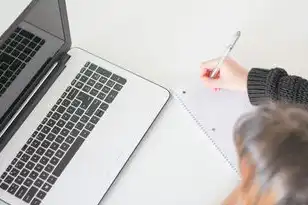
图片来源于网络,如有侵权联系删除
解决常见问题
无法识别第二个显示器:
- 检查所有连接线是否牢固且正确插入。
- 确认驱动程序已更新至最新版本。
- 尝试更换不同的端口或线缆。
不一致:
- 确保已经选择了正确的扩展模式而不是镜像模式。
- 验证每个显示器的输入源设置是否正确。
图像模糊或不清晰:
- 调整显示器的分辨率和刷新率至最佳状态。
- 如果可能的话,升级显卡以提高性能。
安全性与维护
在使用双显示器时,请注意以下几点以确保系统的稳定性和安全性:
- 定期备份重要数据以防万一。
- 安装防病毒软件并及时更新病毒库。
- 保持操作系统和相关软件的最新更新状态。
通过以上详细的指导步骤,你应该能够成功地将一台电脑连接到两台显示器并进行独立的操作了,这不仅提升了工作效率,也为用户提供了一个更加舒适的使用体验,记得定期检查和维护您的设备,以确保长期稳定的运行效果。
本文由智淘云于2025-03-15发表在智淘云,如有疑问,请联系我们。
本文链接:https://www.zhitaoyun.cn/1804409.html
本文链接:https://www.zhitaoyun.cn/1804409.html

发表评论